PS如何等切分一张图片
来源:网络收集 点击: 时间:2024-07-19【导读】:
在PS中如何等切分一张图片呢,下面分享一招快速学会,快来看看吧。品牌型号:戴尔7591系统版本:Windows10软件版本:PS2020方法/步骤1/7分步阅读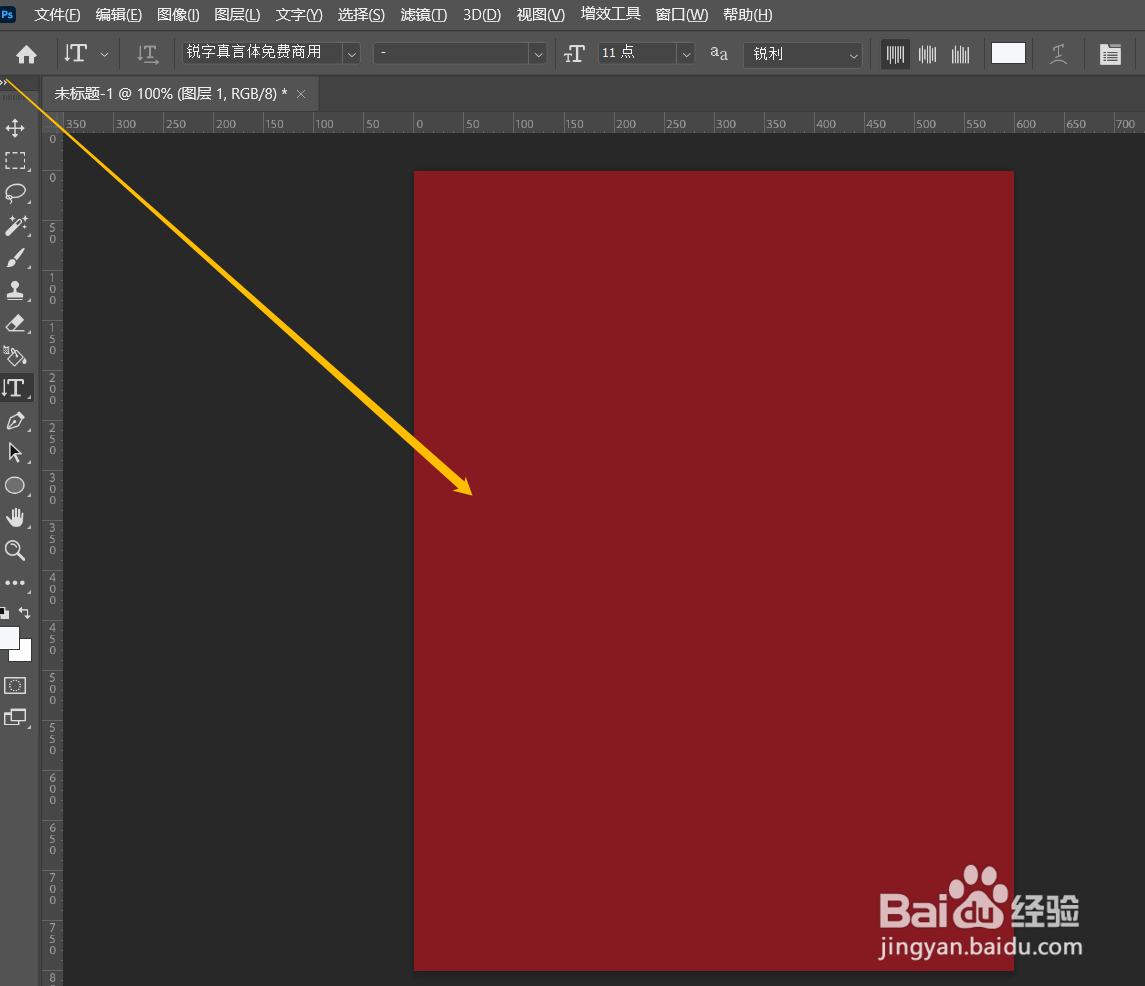 2/7
2/7 3/7
3/7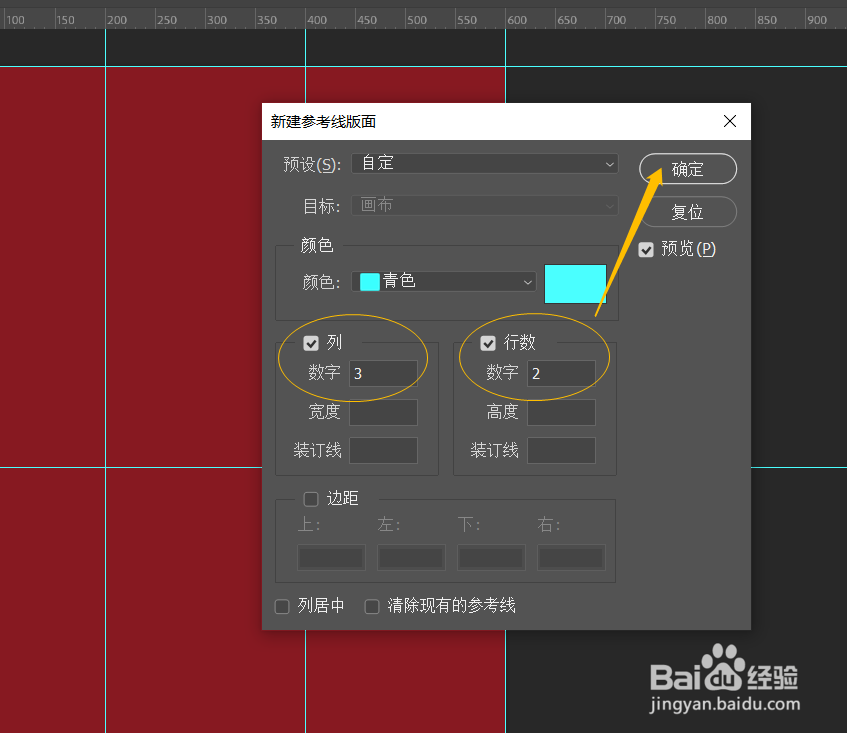 4/7
4/7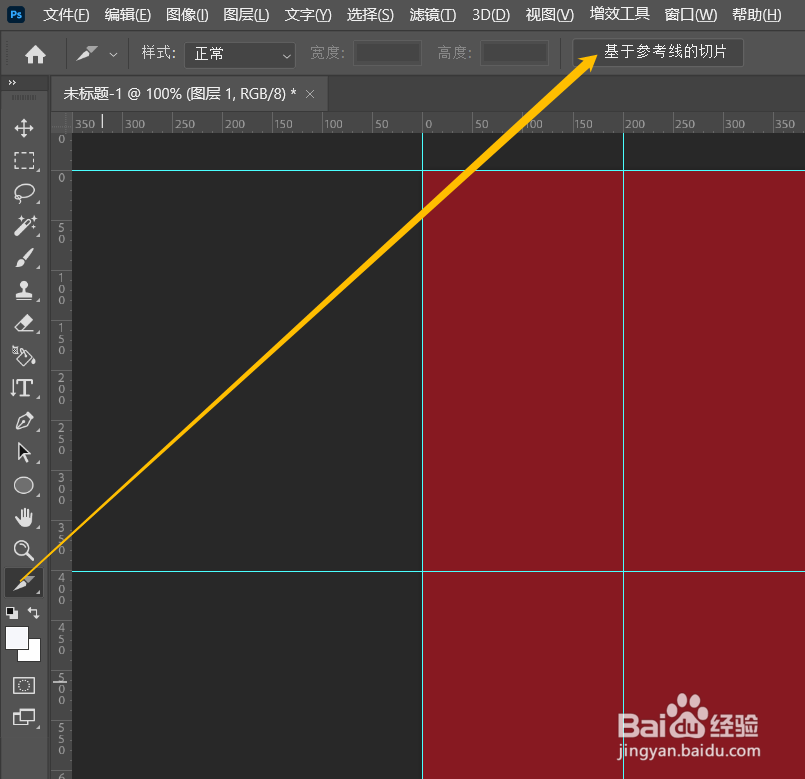 5/7
5/7 6/7
6/7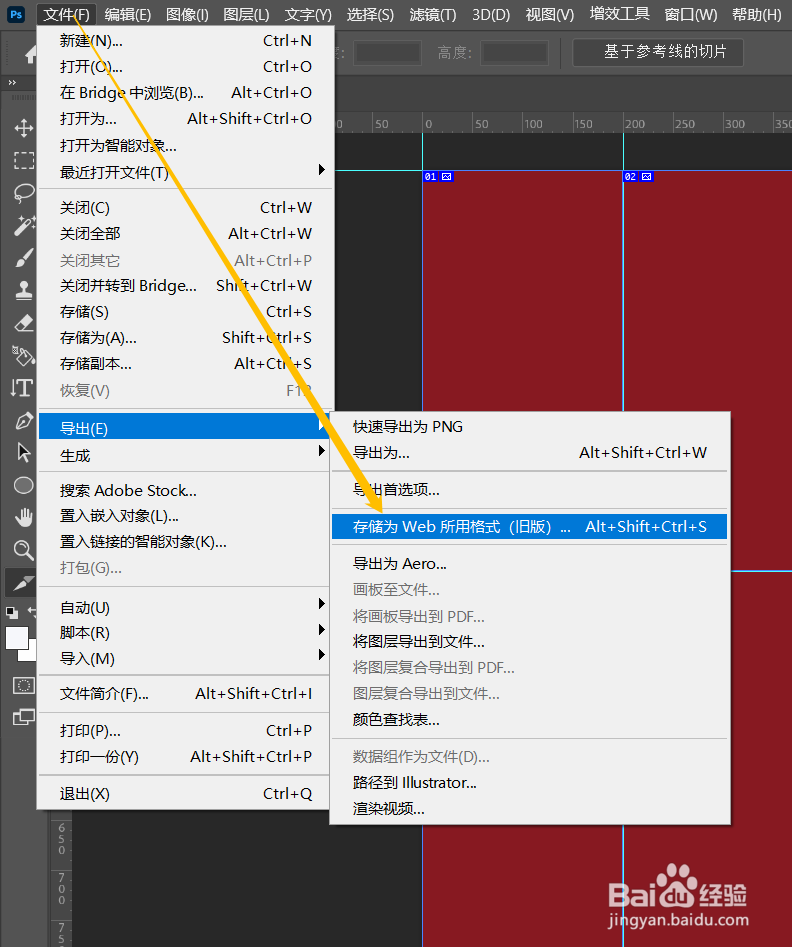 7/7
7/7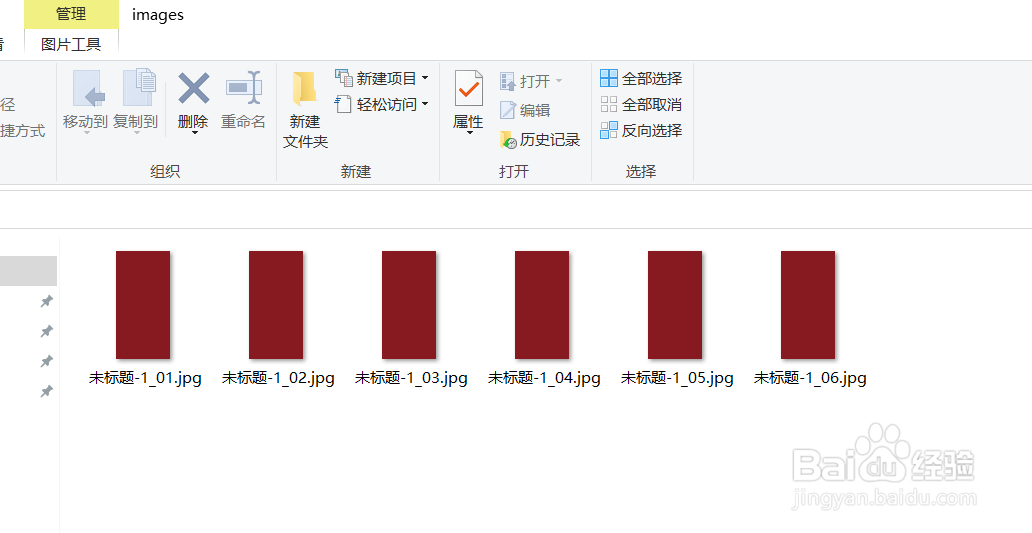 注意事项
注意事项
在PS中打开图片。
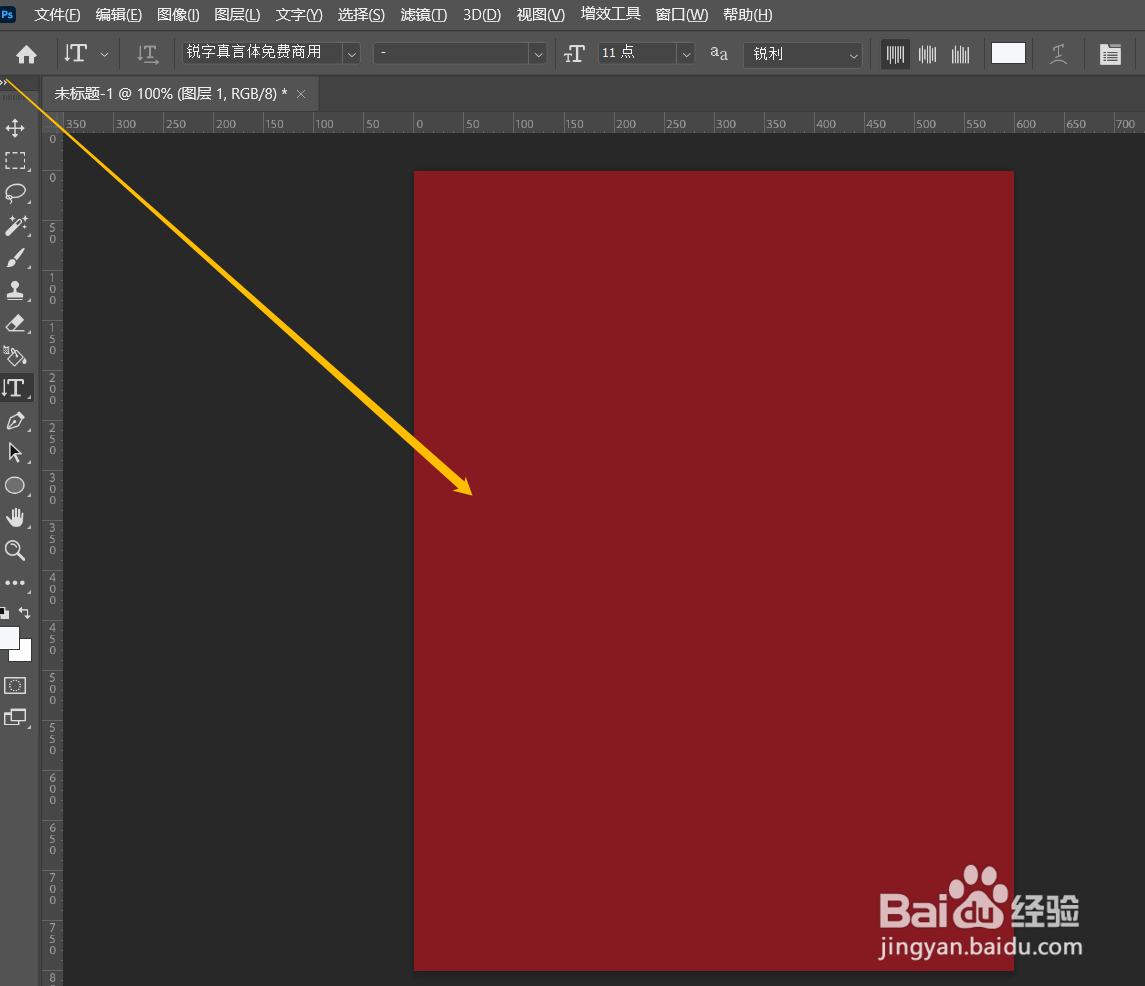 2/7
2/7在视图栏中找到参考线,点击“新建参考线版面”。
 3/7
3/7勾选列、行数,分别输入数值,点击确定。
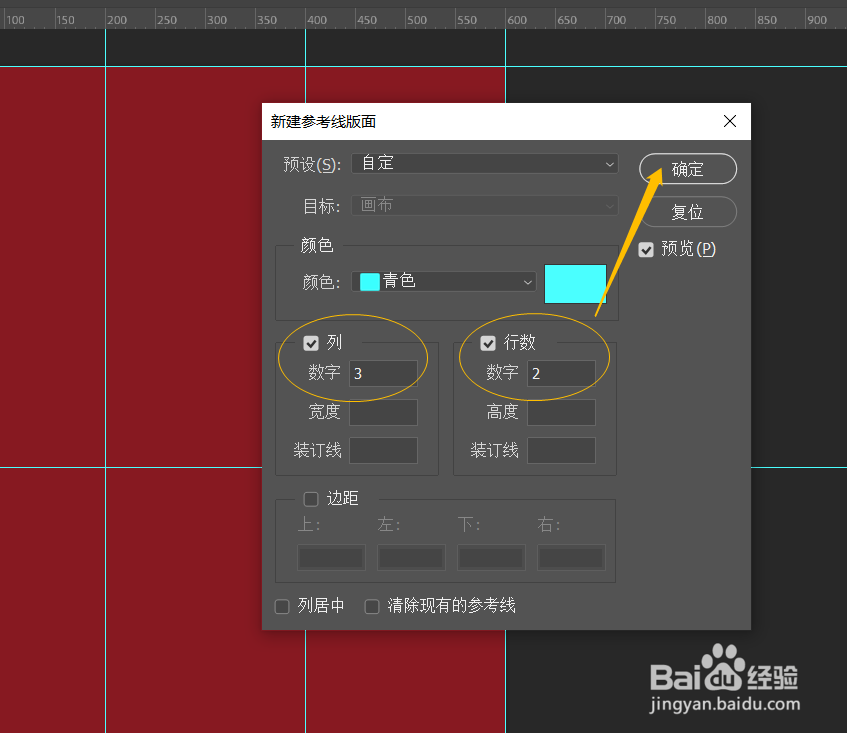 4/7
4/7使用切片工具,点击上面的“基于参考线切片”。
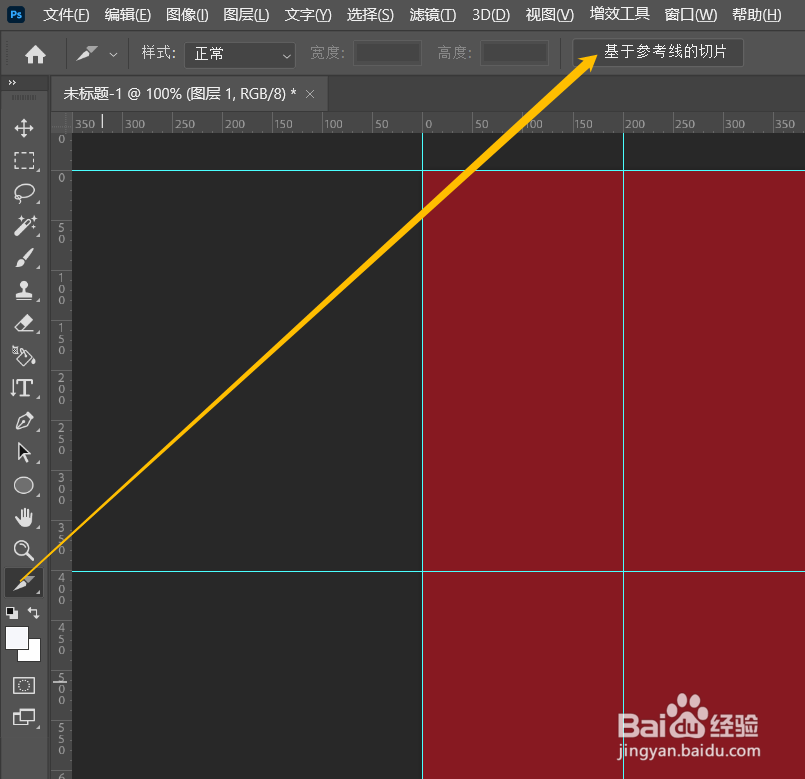 5/7
5/7这样已等分成6份了。
 6/7
6/7接着点击“文件”中的存储为Web所用格式。
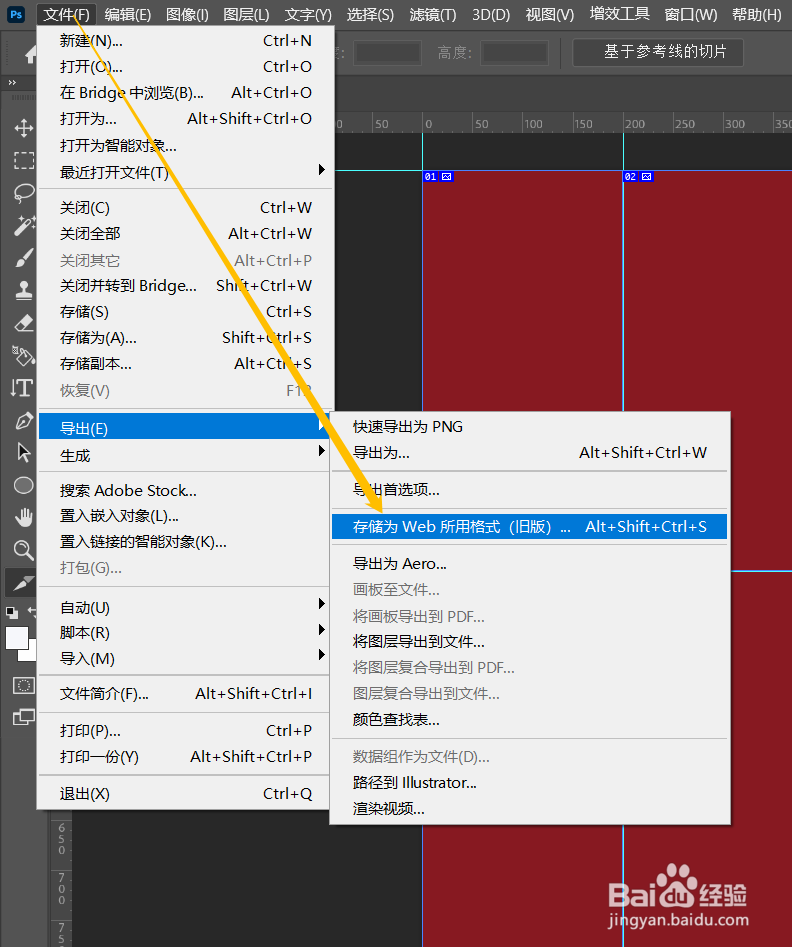 7/7
7/7导出保存到一个文件夹,点开文件夹发现已经有6张均分的图片了。
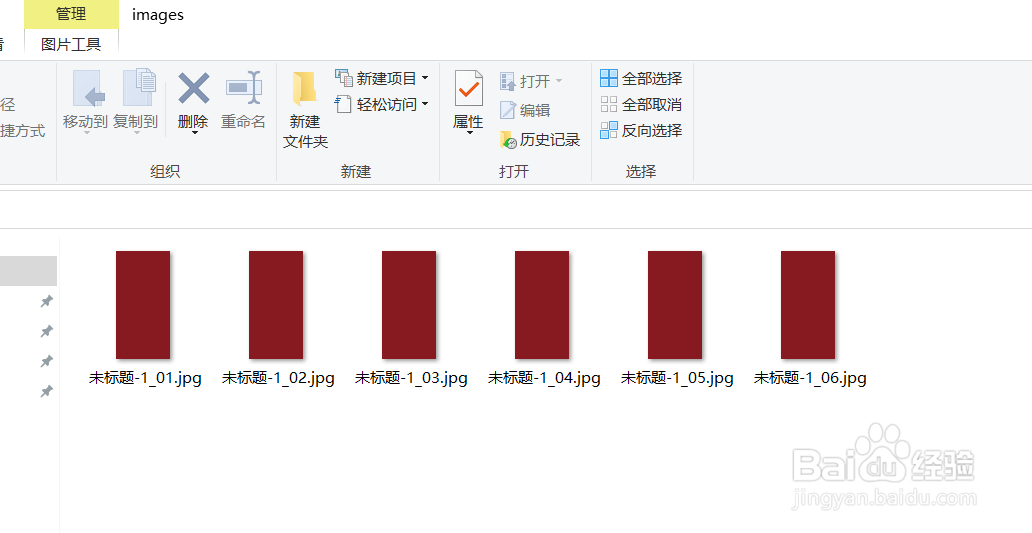 注意事项
注意事项以上方法涉及到新建参考线版面、使用切片工具基于参考线切片、存为web所用格式导出保存,觉得有用,麻烦点个赞鼓励下呗。
版权声明:
1、本文系转载,版权归原作者所有,旨在传递信息,不代表看本站的观点和立场。
2、本站仅提供信息发布平台,不承担相关法律责任。
3、若侵犯您的版权或隐私,请联系本站管理员删除。
4、文章链接:http://www.1haoku.cn/art_969176.html
上一篇:图片怎么调成9:16
下一篇:又快又方便的抖音字幕视频怎么做
 订阅
订阅